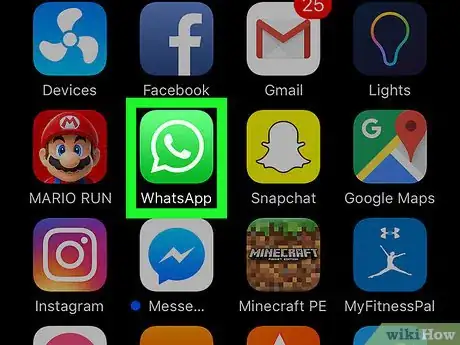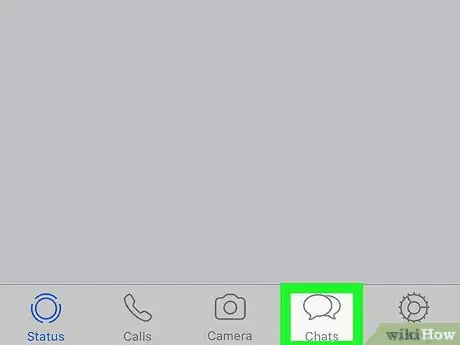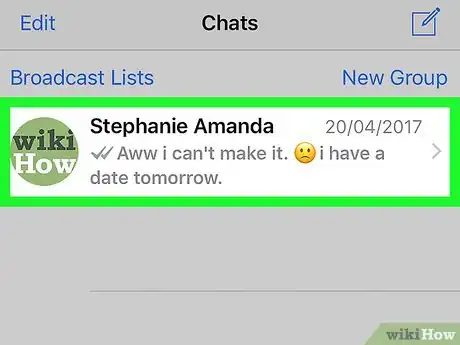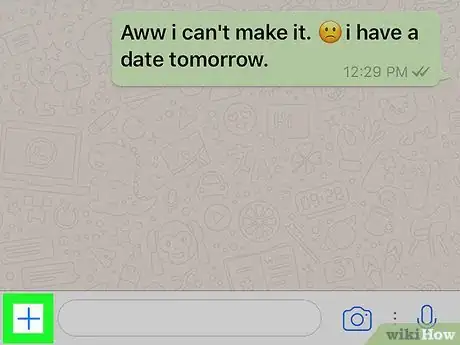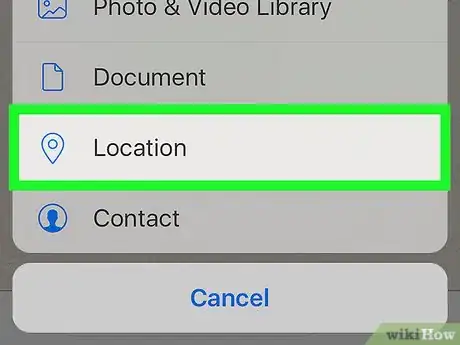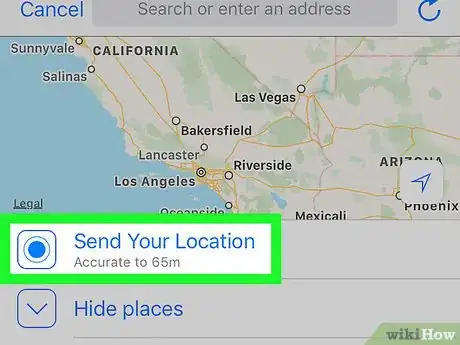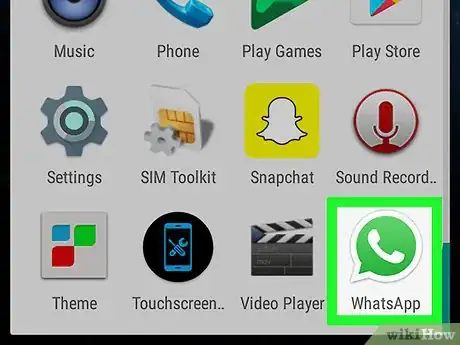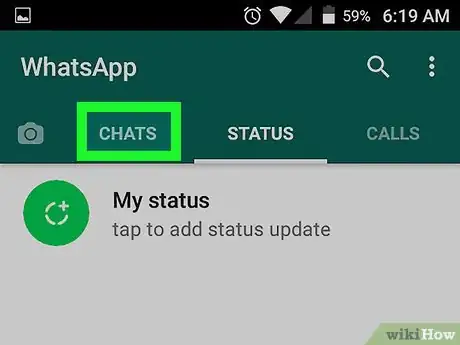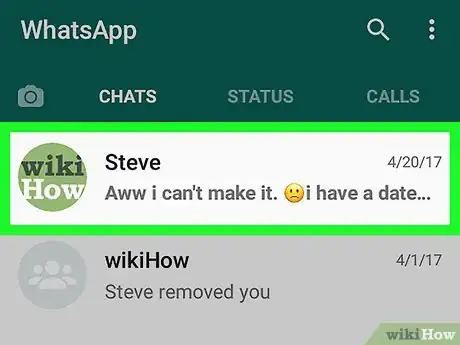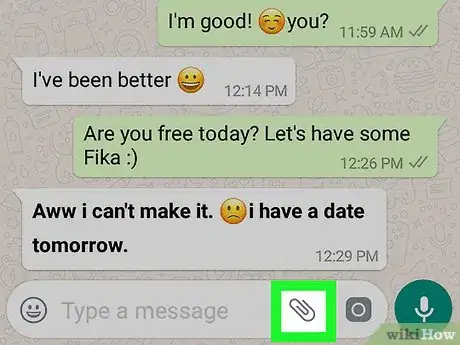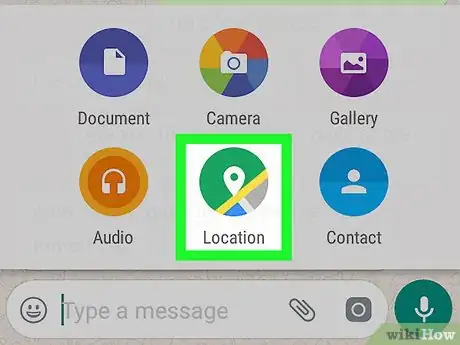X
Este artículo fue coescrito por Jack Lloyd. Jack Lloyd es escritor y editor de tecnología para wikiHow. Tiene más de dos años de experiencia escribiendo y editando artículos relacionados con tecnología. Es entusiasta de la tecnología y profesor de inglés.
Este artículo ha sido visto 10 565 veces.
Este wikiHow te enseñará cómo enviar un mapa con tu ubicación actual a un contacto en WhatsApp.
Pasos
Método 1
Método 1 de 2:En iPhone
Método 1
-
1Abre WhatsApp. Es una aplicación verde que tiene el icono de un teléfono blanco.
- Si todavía no has configurado WhatsApp, hazlo antes de continuar.
-
2Pulsa la pestaña Chats. Esta opción está en la parte inferior de la pantalla. Puedes seleccionar una conversación desde aquí.
- Si WhatsApp se abre en una conversación, primero pulsa el botón "Atrás" que está en la esquina superior izquierda de la pantalla.
-
3Pulsa una conversación. Al hacerlo, se abrirá la conversación con el contacto correspondiente.
- También puedes pulsar el icono de "Nuevo mensaje" que está en la esquina superior derecha de la página "Chats" y luego seleccionar un contacto para crear un nuevo mensaje.
-
4Pulsa +. Está en la esquina inferior izquierda de la pantalla. Esto abrirá un menú emergente.
-
5Pulsa Ubicación. Esta opción está cerca del final del menú emergente.
-
6Pulsa Enviar mi ubicación. Está debajo del mapa de la parte superior de la pantalla. Al hacerlo, se enviará el mapa con un pin indicando tu ubicación. El destinatario puede pulsar la flecha de "Compartir" que está en la esquina inferior izquierda de la pantalla y luego pulsar Abrir en Mapas para recibir indicaciones.
- Quizás primero tengas que pulsar Permitir para permitir a WhatsApp acceder a la configuración de ubicación.
Anuncio
Método 2
Método 2 de 2:En Android
Método 2
-
1Abre WhatsApp. Es la aplicación verde que tiene el icono de un teléfono blanco.
- Si todavía no has configurado WhatsApp, hazlo antes de continuar.
-
2Pulsa la pestaña Chats. Esta opción está en la esquina superior izquierda de la pantalla. Verás aparecer una lista de tus conversaciones de chat existentes.
- Si WhatsApp se abre en una conversación, primero pulsa el botón "Atrás" que está en la esquina superior izquierda de la pantalla.
-
3Pulsa una conversación. Al hacerlo, se abrirá la conversación con el contacto correspondiente.
- También puedes pulsar el icono verde de "Nuevo mensaje" que está en la esquina inferior derecha de la página "Chats" y luego seleccionar un contacto para crear un nuevo mensaje.
-
4Pulsa el icono del clip de papel. Está en la esquina inferior derecha de la pantalla, justo a la izquierda del grupo de puntos.
-
5Pulsa Ubicación. Lo verás en la fila inferior de opciones que está en el menú desplegable de la parte superior de la pantalla.
-
6Pulsa Enviar mi ubicación actual. Está justo debajo del mapa que está cerca de la parte superior de la pantalla. Al hacerlo, se enviará un mapa a tu contacto con un indicador mostrando tu ubicación.Anuncio
Consejos
- La mayoría de los teléfonos requerirán que el wifi esté encendido para que el rastreo GPS funcione de forma adecuada.
Anuncio
Advertencias
- No compartas tu ubicación con extraños o en conversaciones grupales que tengan personas en que no confíes.
Anuncio
Acerca de este wikiHow
Anuncio